版本
(请参阅下文的 “Peak Limiter properties”一节。)
Peak Limiter(峰值限幅器)插件效果器控制音频信号的动态范围。 实现方法是削弱对音频信号中暂时超出预定义信号峰值阈值的部分。要执行此处理,它利用预读时间(look-head time)检查信号峰值。 当音频信号恢复至可接受的值时,Peak Limiter 会停止削弱该信号。
![[注意]](/images/2023.1.3_8471/?source=Help&id=caution.png) | 注意 |
|---|---|
预读时间会给输出信号带来延迟。 |
您可以使用 Peak Limiter 插件效果器限制音频信号的整体动态范围,并因此增加信号的总体可放大量。 您还可以使用它校平多个音频信号的增益,防止出现削波现象。 整体而言,这可以给人留下辨析度更高和冲击力更强的印象。
![[技巧]](/images/2023.1.3_8471/?source=Help&id=tip.png) | 技巧 |
|---|---|
要减少整个工程中的削波现象,请对主音频总线应用 Peak Limiter。 |
下图显示了具有峰值 x 的音频信号。 如果不使用 Peak Limiter,则峰值 x 听起来将是一声突如其来的巨响。 图中的直线 c 表示音频信号的近似极限。 通过将 Peak Limiter 设置为直线 b 处的阈值,您可以消除最糟糕的超出音量,而不会对原始音频信号造成不利影响。
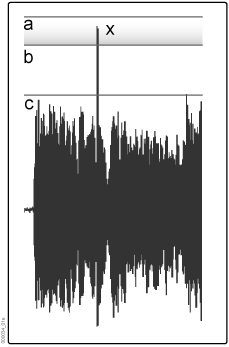 |
比率系数确定当输入超出阈值时,峰值限幅器使用的动态压缩的程度。 例如,比率为 4 表示输入信号每超出阈值 4 dB,在输出信号中仅能观察到超出阈值 1 dB。
 |
![[备注]](/images/2023.1.3_8471/?source=Help&id=note.png) | 有关 Wwise 动态处理插件的一般说明 |
|---|---|
|
Peak Limiter 插件包含一系列属性,其中很多都可以实时编辑并利用 RTPC 映射到特定的 Game Parameter(游戏参数)。
![[备注]](/images/2023.1.3_8471/?source=Help&id=note.png) | 备注 |
|---|---|
具有直流偏置的声音可能会改变 Peak Limiter 效果器的结果。 请确保先从音频文件中移除直流偏置后再在 Wwise 中应用 Peak Limiter。 |
|
界面元素 |
描述 | |||
|---|---|---|---|---|
|
Name |
名称。效果器实例的名称。 效果器实例是一组效果器属性设置。它们可以是两种类型之一:自定义或共享集。自定义实例只能由一个对象使用,然而共享集可在多个对象之间共享。 | |||
|
|
显示对象的颜色。单击图标可打开颜色选择器。  选择一种颜色并将其应用于对象。在为对象选择某种颜色时,会在选定方块上显示调色板图标,并在右下角标注黄色三角(如图所示)。 若要沿用父对象的颜色,请选中颜色选择器最左侧的方块。 | |||
|
Inclusion |
启用。决定是否在生成 SoundBank 时在其中包含相应元素。如勾选,则包含该元素。如未勾选,则不会包含该元素。 为了针对各个平台来优化声音设计,有时需在特定平台上弃用某些元素。在默认情况下,此复选框会应用于所有平台。使用复选框左侧的 Link 标志 来取消链接相应元素。然后,便可根据平台来自定义复选框的状态。 若取消选中此选项,则将禁用编辑器中的属性和行为选项。 Default value: true | |||
  |
指示工程中有多少元素包含对对象的直接引用。若存在对对象的引用,则图标显示为橙色;若不存在此类引用,则图标显示为灰色。 通过单击该按钮,可打开 “Reference View 视图”一节,并在 References to:(引用:)字段中查看对象的名称。 | |||
|
Notes |
备注。Effect 的其它信息。 | |||
|
Metering |
电平测量。指示当前正在测量电平的对象的名称。 | |||
 |
允许浏览其他要测量电平的对象。
| |||

|
设置 Effect Editor 中选定标签页的显示方式。默认情况下,整体面板中仅显示一个选定标签页。不过,您可以通过单击分隔器按钮将面板沿横向或纵向一分为二,显示两个不同的标签页。当前所选选项将以高亮背景色显示。
|
Effect Settings | |
|
Threshold |
阈值。输入电平高于此电平时,Peak Limiter 压缩器将启用增益衰减。 单位:dB Default value: 0 |
|
Ratio |
比率。输入信号与超出阈值的输出信号之间的关系。 该值定义超出阈值的输出信号的斜率。 比率 4:1 表示输入信号每超出阈值 4 dB,在输出信号中仅保留 1 dB。 Default value: 10 |
|
Look Ahead Time |
预读时间。用于检测即将出现的信号峰值的时间偏置。 该值正好等于 Peak Limiter 所引入的延迟。 单位:s Default value: 0.01 |
|
Release Time |
从输入电平低于阈值时起,到 Peak Limiter 停止增益衰减的时长。 单位:s Default value: 0.1 |
|
Output gain |
输出增益。在执行动态压缩步骤后作用于输出信号的增益量,动态压缩步骤用来补偿增益衰减过程会导致的潜在增益损失。 Default value: 0 |
|
Process LFE |
决定是否在 LFE 声道中处理效果。选中后,将在 LFE 声道中进行效果处理。如果未勾选该选项,则 LFE 声道不会受影响。 Default value: true |
|
Channel Link |
声道链路。将相同的增益衰减作用于所有声道。 这通过对所有声道的信号提取均方根功率来实现。 设置阈值的方法是针对已链接的声道缩放功率(单位:dB)。 如果未勾选该选项,声道之间将不会共享信息,各个声道将独立应用效果器。 Default value: true |
(VU 电平表) | 显示音频信号(包括输入电平、输出电平以及作用于信号峰值的增益衰减电平)不同电平的一系列电平表。 要启用 VU 电平表,必须点击 Wwise 工具栏中的 Start Capture 按钮。 只有 Peak Limiter 效果器在 Master-Mixer Hierarchy 总线上应用时,VU 电平表才起作用。对于 ShareSet 而言,必须在 Effect Editor 的“Shared by”列表中勾选该总线。 |
Input | 输入。显示输入音频信号的电平。 |
Gain Reduction | 增益衰减。显示作用于信号峰值的增益衰减量。 |
Output | 输出。显示音频输出的电平。 |